Интернет-магазин Chrome предлагает интеграцию с Google Analytics. Это позволяет вам видеть аналитику вашего списка в Интернет-магазине Chrome в дополнение к представлению, предлагаемому на панели инструментов разработчика.
Чтобы отслеживать использование вашего расширения, см. Использование Google Analytics 4 .
Подпишитесь на Google Analytics
При просмотре вашего продукта на панели разработчика найдите раздел «Дополнительные показатели» на странице со списком товаров в магазине. Нажмите «Включить Google Analytics».
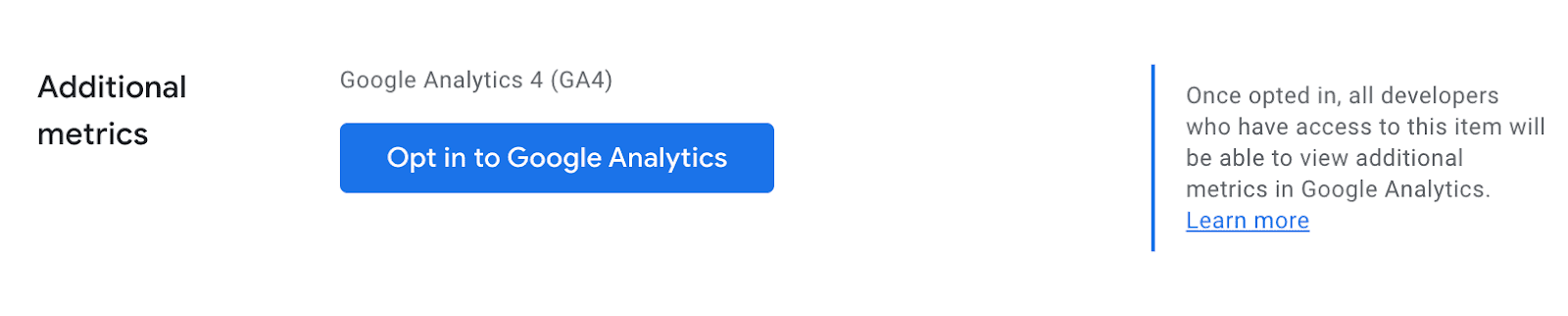
Затем перейдите на https://analytics.google.com/ . У вас должен быть доступ к новому свойству, которому присвоено имя вашего идентификатора расширения.
Пределы
К вашему ресурсу Google Analytics применяются некоторые ограничения. К ним относятся:
- Срок хранения данных установлен на два месяца.
- Включена деидентификация данных, которая ограничивает доступ к неагрегированным данным во избежание отслеживания отдельного пользователя. Например, данные могут быть скрыты, если они не соответствуют пороговым значениям , определенным системой.
- Дополнительных пользователей можно добавить только путем синхронизации с издателем группы (см. ниже ).
Просмотры страниц
Каждый раз, когда пользователь посещает ваш список расширений, вы увидите просмотр страницы по следующему URL-адресу: /webstore/detail/ext/free/EXTENSION_ID/EXTENSION_NAME
События
Интернет-магазин Chrome также отправляет на ваш объект ряд событий:
-
page_view,session_start,first_visitиuser_engagement -
install: пользовательское событие, отправляемое, когда пользователь устанавливает ваше расширение. Это сообщение отправляется только в том случае, если пользователь принимает запрос разрешения на завершение установки.
Мониторинг эффективности рекламы
Использование параметров UTM
Распространенным вариантом использования для разработчиков является мониторинг эффективности рекламы. В таких случаях полезно знать, какие объявления привели к просмотрам страницы вашего товара в магазине или какие привели к конверсиям.
Для этого вы можете использовать параметры utm_source , utm_medium и utm_campaign , которые перенаправляются в Google Analytics. Например, объявление может направлять пользователей на следующий URL-адрес:
Для соответствующих событий page_view и install вы увидите следующее:
- Источник сеанса:
ad - Канал сеанса:
cpc - Сессионная кампания:
summer-ad-campaign
Если пользователь впервые посещает ваше расширение в списке, также будут установлены поля «Первый пользовательский канал», «Первая пользовательская кампания» и «Первый пользовательский источник».
Подключение к Google Ads или другим сервисам
В настоящее время невозможно связать ваш ресурс Google Analytics с другими службами, такими как Google Ads. Мы рекомендуем периодически проверять данные в Google Analytics, чтобы понимать эффективность рекламы и принимать решения по оптимизации кампаний.
Отслеживание конверсий
Событие установки, генерируемое, когда пользователь устанавливает ваше расширение, можно пометить как событие конверсии. Откройте «Администратор» , затем «Конверсии» и выберите «Новое событие-конверсия» . Введите «установить» и нажмите «Сохранить» . Теперь это событие будет отображаться как конверсия на панели инструментов Google Analytics.
Предоставление другим аккаунтам доступа к Google Analytics
Использование издателя группы
Чтобы предоставить другим учетным записям Google доступ к вашему ресурсу Google Analytics, настройте издателя группы . Членам этой группы будет автоматически предоставлен доступ к ресурсу Google Analytics. Обратите внимание, что предоставление доступа к связанной группе означает, что эти пользователи могут действовать от имени учетной записи издателя. Это означает, что они могут получить доступ к панели инструментов разработчика, а также редактировать и публиковать обновления ваших расширений. Следовательно, доступ должен распределяться экономно.
С помощью студии Looker
Кроме того, вы можете использовать Looker Studio для создания отчета на основе данных Google Analytics. Этим можно легко поделиться с любой учетной записью Google.
Просто выберите «Создать» и выберите тип файла, который вы хотите создать. Используйте соединитель Google Analytics и добавьте свой ресурс в учетную запись «Свойства разработчика Интернет-магазина Chrome».

